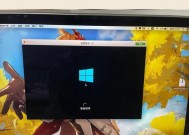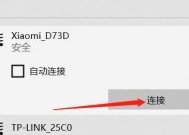电脑安装蓝牙耳机的教程在哪里?
- 电脑知识
- 2025-05-21
- 19
- 更新:2025-05-09 17:57:12
随着科技的进步,蓝牙耳机已经成为我们生活中不可或缺的一部分。本文将指导您如何在电脑上安装和设置蓝牙耳机,确保您能够顺畅地享受无线音乐或进行无束缚的通话体验。
准备工作:检查电脑的蓝牙功能
在开始之前,请确认您的电脑是否具备蓝牙功能。大部分现代笔记本电脑都内置了蓝牙模块,但台式电脑可能需要外接蓝牙适配器。您可以通过以下方式检查:
查看电脑配置:进入“我的电脑”,找到“设备管理器”,查看是否有蓝牙适配器的存在。
检查系统设置:在“设置”中寻找“设备”选项,如果您的电脑支持蓝牙,这里会列出蓝牙适配器。

安装蓝牙耳机的详细步骤
步骤1:确保蓝牙耳机处于可发现模式
在开始配对之前,请确保蓝牙耳机已经充电,并开启耳机的蓝牙功能,使其进入可发现模式。这通常需要长时间按住电源按钮,直至指示灯开始闪烁。
步骤2:将电脑置于发现模式
Windows系统:在系统托盘找到蓝牙图标并点击,选择“添加蓝牙或其它设备”后选择“蓝牙”。
macOS系统:打开“系统偏好设置”,点击“蓝牙”,然后开启蓝牙开关。
步骤3:搜索并连接蓝牙耳机
在搜索到的设备列表中选择您的蓝牙耳机名称,点击“连接”。
确认耳机上出现配对请求,例如“接受配对请求”或“输入PIN码”,通常PIN码为“0000”或“1234”。
步骤4:完成配对并开始使用
一旦配对成功,您的电脑会自动记住该设备,下次连接时就无需再次配对。此时,您应能通过电脑播放音频并通过蓝牙耳机听到声音。

常见问题解答
问题1:我的电脑无法找到蓝牙耳机怎么办?
首先检查耳机是否处于可发现模式,然后确保电脑的蓝牙功能已经打开。若问题依旧,请尝试重启电脑或蓝牙耳机。如果还是不行,可能需要更新电脑的蓝牙驱动或考虑安装最新的系统更新。
问题2:我应该选择哪种蓝牙耳机?
选择合适的蓝牙耳机取决于个人需求和预算。关键因素包括舒适度、电池续航、音质以及是否需要防水功能等。您可以根据用户的评价和产品的规格来决定。
问题3:连接失败,错误代码显示什么?
不同的错误代码代表不同的问题,例如“代码10”可能表示蓝牙适配器禁用。此时,可以尝试访问错误代码对应的解决方案,或重新启动电脑并重新开始配对过程。
问题4:电脑上如何断开蓝牙耳机的连接?
您可以再次进入蓝牙设备管理界面,选择您的耳机,点击“断开”或“移除”按钮。在某些系统中,您可以直接右键点击系统托盘中的蓝牙图标,然后选择断开连接。
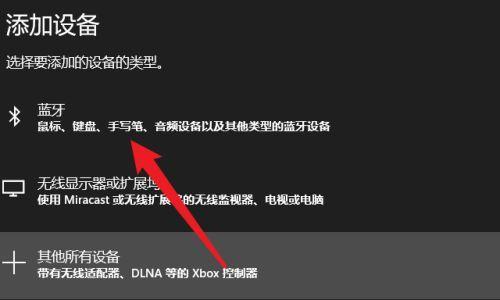
延伸阅读:蓝牙耳机使用小技巧
充电提示:定期充电以保持耳机的最佳性能。
耳机配对限制:大部分蓝牙耳机都可同时与多个设备配对,但同时连接的设备数量可能有限制。
声音延迟:确保电脑的音频输出设置正确,以减少音频延迟,尤其在观看视频或玩游戏中。
结语
通过以上步骤,您应该能够轻松地在电脑上安装并使用蓝牙耳机。若您在安装过程中遇到任何问题,不妨参考本文所提供的常见问题解答。享受无线音乐与通话的便利,从正确安装蓝牙耳机开始。
下一篇:耳机蓝牙连接电话方法是什么?